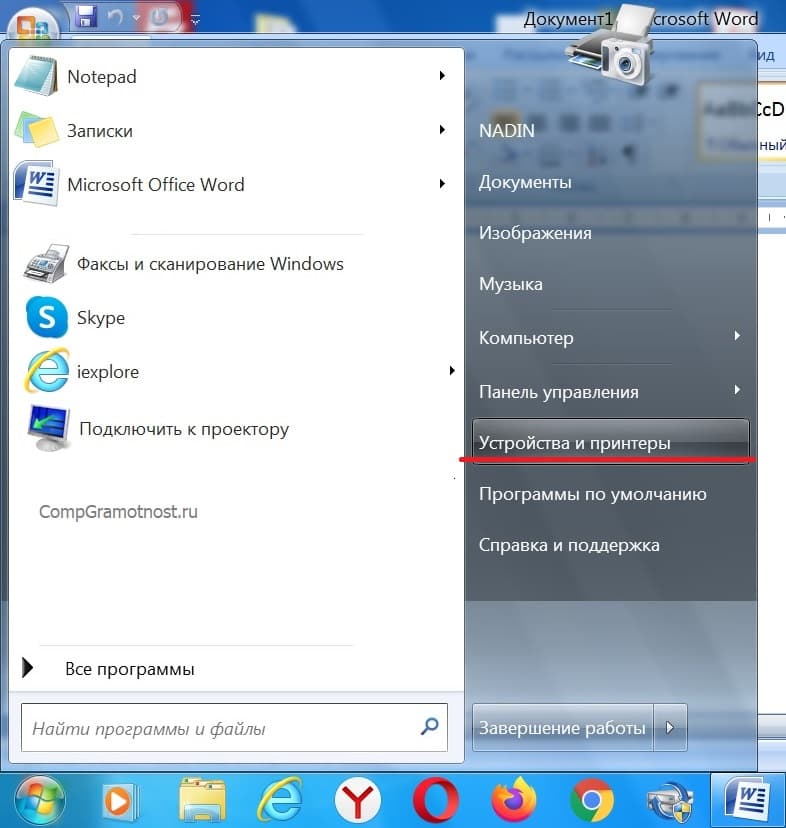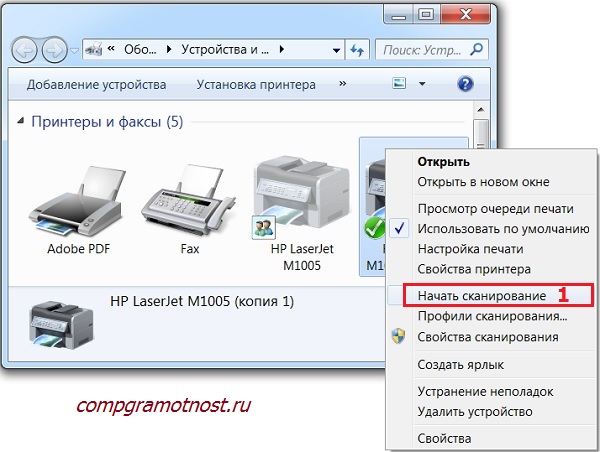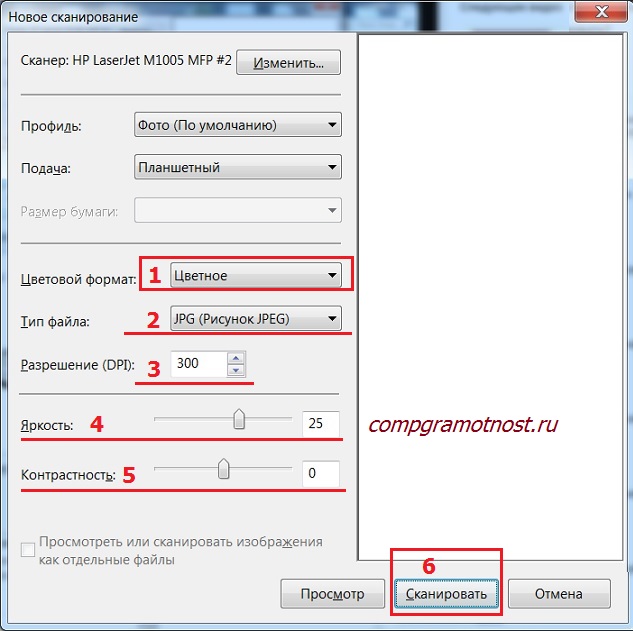Что получается в результате сканирования
Компьютерная грамотность с Надеждой
Заполняем пробелы — расширяем горизонты!
Что такое сканер и как им пользоваться
Начнем с ответа на вопрос, что такое сканер. Сканером называют механическое устройство, позволяющее преобразовывать различные объекты (текст, изображение, фото, документы) в цифровой формат (точнее, в картинку). Файл, полученный в результате сканирования, можно сохранить в памяти компьютера.
Слово «сканер» пришло к нам из английского языка: scanner — от scan, что можно перевести как «пристально разглядывать, рассматривать».
Сканер нужен для сканирования
Разные уровни отражения позволяют сканеру формировать цифровую копию сканируемого объекта. Проще говоря, в результате сканирования получается файл (или цифровая копия), содержащий картинку (точнее, фото), точную копию того, что находится на бумаге. Есть сканеры, которые могут сканировать не только изображение на бумажном носителе, но и даже объемные предметы.
Сканеры бывают нескольких типов. Однако наибольшую популярность получили аппараты, позволяющие работать с текстовыми и графическими документами.
Большинство бюджетных недорогих моделей относятся к устройствам планшетного типа. Здесь сканирование (или фотокопия) происходит следующим образом.
Лист бумаги с имеющейся на нем информацией помещается на специальное прозрачное окно (стекло) сканера и сверху прижимается плотной крышкой. Затем на лист направляется поток световых лучей, которые отражаются от сканируемого изображения и улавливается, распознаются и преобразовываются в цифровую копию.
Об устройстве сканера
Основным элементом сканера является матрица, которая улавливает и распознает изображение. Она бывает двух типов:
Первый тип CCD — Charge Coupled Device – сканирование изображения с использованием чувствительных элементов, называемых сенсоры ПЗС (прибор с зарядовой связью).
Модель первого типа имеет матрицу с кареткой со встроенной лампой подсветки. Система фокусирующих систем (линзы) собирает отраженный свет. Чтобы получить цветное изображение, он разделяется на составляющие цветового спектра и улавливается фотоэлементами.
Это позволяет получить насыщенные и яркие изображения на выходе. Причем плотного прижима листа бумаги со сканируемым изображением к окну сканера не требуется. Так как световой поток обладает достаточной интенсивностью, чтобы преодолеть небольшие расстояния. И это обстоятельство очень важно для простых устройств, для широкого применения.
Информация в таких сканерах обрабатывается с довольно высокой скоростью. Недостатками можно считать небольшой срок службы лампы и необходимость в применении внешнего блока питания.
Второй тип CIS — заглавные буквы от Contact Image Sensor – переводится как «контактный датчик изображения».
В матрицу типа CIS встроена каретка с фотоэлементами и светодиодами. В процессе сканирования она медленно передвигается вдоль копируемого объекта, включая поочередно светодиоды различных цветов (красные, синие, зеленые), что позволяет сформировать цветную картинку.
Подобные модели отличаются высокой надежностью. К тому же, их стоимость относительно невысокая. К основным недостаткам устройства можно отнести необходимость плотного прижима бумаги к окну сканера и невысокую скорость сканирования.
Основной характеристикой данных устройств является, так называемая, глубина цветового обхвата (24, 32, 42 бит) и разрешающая способность или просто разрешение. Чем больше бит в разрешении устройства, тем лучше будет качество полученного изображения. Разрешение обозначают в виде XXX (разрешение в точках):YYY(шаги каретки), например, 600:300 dpi (бит на дюйм).
Видео 1 «Как подготовить сканер и документ на МФУ HP Laser Jet M1005»
Далее на видео показана работа сканера на примере многофункционального устройства HP Laser Jet 1005 MFP, в составе которого есть ч/б (черно-белый) принтер, ч/б ксерокс и цветной сканер.
В первом видео можно посмотреть, как нужно подготавливать сканер и как расположить документ для последующего сканирования.
Запуск сканирования
Прежде чем приступить к работе со сканером, надо
Затем на окно сканера нужно правильно положить документ для сканирования (вниз текстом или картинкой на окно, прижимая к тому углу, которое показано на схеме, нанесенной прямо возле окна сканера).
Итак, «железо» собрали, подключили. Переходим к его программному управлению на компьютере. Для этого нажимаем кнопку «Пуск».
В меню Пуск кликаем по «Устройства и принтеры». Открывается такое окно, как показано на рис. 1:
Рис. 1. Где в Windows 7 найти МФУ (принтер, ксерокс, сканер в одном флаконе), если он подключен к ПК.
На рис. 1 цифрой 1 обозначен принтер (+сканер, +ксерокс), который подключен и готов к работе. Зеленая галочка на рис. 1 показывает статус принтера (+сканера), что именно этот принтер является «Принтером по умолчанию». Это значит, что он будет использоваться в настоящий момент.
По принтеру (+сканеру) кликаем ПКМ (правой кнопкой мыши). Появится контекстное меню, как на рис. 2:
Рис. 2. Как начать сканирование?
В этом меню находим опцию «Начать сканирование» (цифра 1 на рис. 2). Откроется окно «Новое сканирование» (рис. 3):
Рис. 3. Окно «Новое сканирование» в Windows 7.
Пять настроек сканирования
1) Перед началом сканирования при необходимости можно сделать настройки. Начнем с параметра «Цветовой формат» (цифра 1 на рис. 3). Кликнув по маленькому треугольнику (цифра 1 на рис. 3), можно выбрать один из форматов:
Я выбрала формат «Цветное», так как необходимо сканировать цветную открытку.
2) Следующий параметр — «Тип файла» (цифра 2 на рис. 3). Имеется в виду тип того файла, который мы получим в результате сканирования. При желании можно выбрать форматы:
У меня выбран тип «JPG (Рисунок JPEG)», так как этот тип позволяет хранить файл в более сжатом виде, и экономит место на жестком диске.
3) Параметр «Разрешение (DPI)» обозначен цифрой 3 на рис. 3.
Чем меньше выбрано разрешение, тем хуже качество скана. Минимальное разрешение – 75. Максимальное для этого устройства – 1200.
Чем выше разрешение, тем лучше качество полученного скана. Но сканирование будет длиться дольше и полученный файл (скан) будет иметь бОльший объем, то есть, занимать больше места на жестком диске.
Для моего устройства рекомендованное разрешение – 300 dpi.
4) Параметр «Яркость» выделен цифрой 4 на рис. 3. Можно регулировать яркость сканирования с помощью ползунка. У меня установлена яркость – 25, немного правее середины шкалы.
5) Параметр сканирования «Контрастность» помечен цифрой 5 на рис. 3, регулируется ползунком. В моем случае стоит контрастность 0, то есть ровно на середине шкалы. Яркость и контрастность подбираются опытным путем. Здесь нельзя дать точные рекомендации.
Сканирование запущено и завершено
Нажимаем кнопку «Сканировать» (цифра 6 на рис. 3). После завершения сканирования появится превью скана (уменьшенная по размеру копия скана для компактного представления пользователю) и вместе с ним поле, в котором предлагается полученному скану дать название.
В моем примере (Windows 7, сканер HP LaserJet M1005) полученный таким образом скан находится на компьютере в папке «Изображения».
Можно при необходимости провести обработку полученного скана: удалить лишнее, добавить надписи и другое. В видео 2, ниже более подробно рассказано, например, как на полученном скане обрезать лишние белые поля.
На других устройствах подготовка сканера, подготовка документов для сканирования, само сканирование и последующая обработка отсканированных изображений делается похожим образом.
Кнопки на устройстве HP Laser Jet M1005
Рис. 4. Кнопки на устройстве HP LaserJet M1005
Верхний ряд кнопок предназначен для возможности выбора из меню тех вариантов, которые требуются при настройке принтера или сканера.
Цифра 1 на рисунке 4 – Вход в меню появляется после нажатия на кнопку «ОК».
2 и 3 на рис. 4 – Перемещение по разным вариантам в меню осуществляется с помощью стрелок влево/вправо, которые находятся по обе стороны от кнопки «ОК». Этой же кнопкой происходит завершение выбора из меню.
Цифра 4 на рис. 4 – Если пользователь передумал пользоваться меню (его устраивают стандартные настройки), то надо нажать на розовую кнопку «Отмена».
5 – «Число копий» — задается число копий.
6 на рис. 4 – «Светлее/темнее» — регулируется цвет на более светлый или потемнее.
7 – «Дополнительные параметры копирования» — можно задать, например, масштаб.
Цифра 8 на рис. 4 – «Запуск копирования» – запускаем ксерокс (копию) документа, предварительно положенного в устройство.
Видео 2 «Сканирование и обработка сканера на HP LaserJet M1005»
На втором видео показано, как нужно выполнять операции сканирования и последующей обработки полученного отсканированного файла. Опять же, на примере многофункционального устройства HP Laser Jet M1005 MFP.
Нет команды «Сканировать» для МФУ: что делать?
Бывает так, что устройство МФУ HP Laser Jet M1005 подключено, но нет строки «Сканировать». С чем это может быть связано?
Попробуйте в меню «Пуск» найти и открыть опцию «Устройства и принтеры». В открывшемся окне кликните правой кнопкой мышки по значку принтера. Должно появиться контекстное меню, где будет строка «Начать сканирование».
Если «сканировать» нигде не появляется, возможно, что были некорректно установлены драйверы принтера. Принтер HP Laser Jet M1005 непрост в установке. Если его просто подключить, то он может «не схватиться» полностью со всеми функциями.
Драйверы принтера устанавливаются в несколько этапов. Сначала устанавливается программное обеспечение (то есть, драйвера). Причем, это нужно сделать ДО момента подключения принтера к компьютеру. В какой-то момент программа установки просит подключить принтер, и лишь затем завершает установку.
Если же эти этапы не делать, например, просто подключить принтер к компьютеру в первый раз, то принтер может быть «схвачен» операционной системой. Но не все драйверы могут быть установлены, включая все то, что нужно для сканирования.
Если просто подключить принтер к компьютеру, то комп может распознать принтер «на автомате». И компьютер имеет «полное право» активировать только опцию «печать». Комп может не распознать, что это не просто принтер, а многофункциональное устройство (МФУ). И поэтому комп возьмет из всего пакета МФУ с драйверами только «принтер», то есть «печать».
Двенадцать «простых» вопросов о сканере с ответами
1) Что такое сканер, принтер, ксерокс?
Это МФУ – МногоФункциональное Устройство, «три в одном». Другими словами, принтер, сканер, ксерокс в «одном флаконе», который сокращенно называется МФУ.
2) Что делает сканер в принтере?
Сканер нужен в принтере для того, чтобы текст, изображение, документ с бумаги переводить в цифровой вид, в картинку. В итоге получится тот файл, который можно отправить, например, по e-mail (по электронной почте). Или такой файл представить как доказательство того, что тот или иной документ у Вас есть «на руках» в бумажном виде.
Например, иногда в интернет-банке, в бухгалтерии, при подготовке переговоров, а также для проведения каких-либо действий требуют выслать скан того или иного документа. Это может быть скан подписанного договора с печатью, скан свидетельства о рождении и т.п.
3) Что лучше МФУ или принтер и сканер? Комплектация со сканером — что это?
МФУ (многофункциональное устройство) – это принтер, сканер и ксерокс. Поэтому МФУ лучше, чем принтер и сканер по той причине, что три в одном (3 в 1), лучше, чем два в одном (2 в 1).
За исключением поломок. Если устройство одно, и оно сломалось, то пользователь лишается всех возможностей (принтера, сканера, ксерокса) одновременно.
Комплектация со сканером означает, что кроме принтера в устройство входит еще и сканер.
4) Что лучше принтер или сканер?
У принтера и сканера разные функции, поэтому вопрос: «что лучше» не корректный. Принтер печатает на бумаге документы, изображения и другие файлы, которые есть на компьютере.
Принтер печатает файлы из компьютера на бумаге. Сканер делает обратное действие: переводит в файл (т.е. в картинку, в цифровой вид) ту информация, которая есть «на руках» в бумажном виде.
Вместе принтер и сканер дополняют друг друга: перевод из «цифры» на бумагу, и перевод с бумаги в «цифру».
5) Что такое драйвер сканера?
Драйвер сканера – это программное обеспечение (софт), т.е. это те программы, с помощью которых сканер «из железа» превращается в управляемое устройство.
Если на компьютере отсутствует драйвер сканера, то это может быть одной из причин, почему сканер не работает.
Как правило, наличие драйвера сканера проверяется при первом подключении сканера к компьютеру. В последнее время драйверы автоматически скачиваются из Интернета (если Интернет подключен) при самом первом подключении сканера к компьютеру.
Если этого не происходит, то стоит вспомнить, может, при продаже к сканеру прилагался диск с драйверами. Тогда драйвера сканера устанавливаются на компьютер с этого диска.
Также встречается комплексный вариант. Сначала драйверы и программы для сканера устанавливаются с диска, прилагаемого к сканеру. А потом эти драйверы и программы еще и дополнительно обновляются из Интернета.
6) Что такое разрешение сканера?
Что такое разрешающая способность сканера?
Этот параметр обозначает, с каким качеством получится цифровое изображение сканируемого оригинала (см. цифру 3 на рис. 3).
Чем выше разрешение, тем точнее будет цифровая копия (скан), она будет более похожа на оригинал. Но при этом сканирование будет проходить дольше, а объем полученного файла тоже будет большим.
При меньшем разрешении сканирование производится быстрее, объем полученного файла меньше, а качество похуже.
Разрешение пользователь ПК выбирает сам в зависимости от цели сканирования. Как правило, рекомендуется ставить не слишком высокое разрешение, например, 300 dpi.
7) Тип сканера планшетный, что это?
Тип сканера протяжный, что это?
В планшетном сканере оригинал кладется на окно сканирования и закрывается крышкой. Оригинал лежит неподвижно под крышкой, а двигается внутри сканера. Таким образом осуществляется сканирование.
Планшетные сканеры бывают как самостоятельные устройства, так и могут входить в состав многофункциональных устройств: принтер, ксерокс, сканер.
В протяжном сканере оригинал протягивается с одного конца в другой конец сканера. Сам сканер при этом стоит неподвижно. В этом случае больше вероятность того, что оригинал может застрять, замяться, повредиться.
Но механизм протяжного сканера получается проще, чем у планшетного, работает дольше. В протяжные сканеры, как правило, можно закладывать документы, что называется, пачкой. И они будут автоматически подаваться для сканирования один за другим. В этом его удобство по сравнению с планшетным сканером.
Правда, уже существуют многофункциональные устройства со сканерами планшетного типа, в которые также можно подавать оригиналы пачкой. Так что производители продолжают свое бесконечное соревнование за предпочтения потребителей.
8) Компьютер (ноутбук) не видит сканер, что делать?
Сканер не сканирует, что делать?
Проверьте следующие моменты:
Если сканер подключается к компьютеру первый раз, то необходимо убедиться в наличии драйвера сканера.
9) Что делать, если сканер выдает ошибку?
Что такое ошибка сканера?
Для начала лучше перезагрузить компьютер, закрыть ненужные окна, отключить все лишние программы и устройства. И снова попробовать отсканировать документ или картинку.
Если же это не поможет, то самое простое в такой ситуации – «погуглить», т.е. поискать ответ в Интернете:
10) Сканер плохо сканирует, что делать?
Или бледно сканирует, что делать? Сканер пишет, что параметр задан неверно.
Следует изменить настройки сканера (рис. 3): цветовой формат, разрешение, яркость, контрастность. Оптимальные настройки подбирает пользователь ПК опытным путем.
Я настраивала свой сканер несколько часов, пробуя разные варианты настроек, пока не остановилась на параметрах:
11) Сканер пишет, что занят
Если сканер находится в общем доступе с нескольких компьютеров, то им можно воспользоваться в порядке очереди. Пока предыдущий пользователь не закончит сканирование, этот доступ невозможно получить.
Если сканер находится в индивидуальном доступе, на личном ПК, то надо проверить, не открыли ли Вы случайно к нему общий доступ через Интернет. На жаргоне сисадминов это называется «расшарить сканер», то есть, «разделить сканер» от английского слова share – доля.
Проверить это можно кликом правой кнопкой мыши по изображению сканера в окне «Устройства и принтеры», далее в меню выбрать «Свойства сканера» или «Свойства принтера» (для многофункциональных устройств).
В открывшемся окне «Свойства: тип сканера или принтера» на вкладке доступ не должно быть галочки напротив надписи «Общий доступ к данному сканеру (принтеру)»
12) Что такое антивирусный сканер?
Антивирусный сканер — это уже не устройство, это программа, не имеющая никакого отношения ко всему, что написано выше!
Антивирусный сканер проверяет и лечит зараженную операционную систему компьютера. Он не конфликтует с антивирусной программой, установленной на компьютере.
Бывают разные антивирусные сканеры, например, Dr.Web CureIt! или Kaspersky Security Scan. Антивирусный сканер еще называют лечащей утилитой.
P.S. Другие статьи по компьютерной грамотности:
Опубликовано 15 сентября 2015 г.
Обновлено 12 августа 2020 г.
Нашли ошибку? Выделите фрагмент текста и нажмите Ctrl+Enter.
Компью А рт
Часто бывает так, что, купив хороший сканер, принтер, монитор и видеокарту, человек надеется получить хорошие результаты автоматически. Однако не все так просто. Допустим, вы готовите фотографию для использования в той или иной полиграфической продукции. Но даже имея достаточно хорошую аппаратуру и производя печать на отличной мелованной бумаге, вы все равно никогда не получите адекватного качества.
Почему? Дело в том, что в процессе сканирования и последующей обработки постоянно происходит потеря мельчайших цветовых оттенков. Сканируя фотографию, содержащую широкий диапазон оттенков и мельчайшую зернистость, вы сводите все ее оттенки к 256 уровням яркости. В результате настройки уровней света и тени, усиления контраста, компенсации точек растискивания и увеличения резкости теряется от 20 до 40% оттенков. Таким образом, при печати воспроизводится только 50-60% оттенков каждого цвета — такова цена несовершенных процессов.
В любом случае, все это не является поводом для того, чтобы опускать руки и не постараться обрабатывать изображения, минимизируя потери. И в этой статье я постараюсь дать вам несколько полезных советов такого рода.
Я не буду рассматривать достоинства и недостатки тех или иных сканеров и мониторов. С этой целью лучше обратиться к обзорам наших коллег из журнала КомпьютерПресс. Думаю, что здесь более уместно рассмотреть вопросы, возникающие при работе над графическими изображениями, предназначенными для дальнейшего полиграфического воспроизведения. Итак начнем.
Сканер
Планшетные сканеры (а мы здесь будем говорить именно о планшетных сканерах, поскольку барабанные сегодня используются довольно редко) очень разнообразны. Если сравнивать сканеры различных производителей, то можно заметить, что они выдают весьма разные результаты. Выходные данные различаются даже у моделей от одного и того же производителя. Более того, на одном сканере при обработке одного и того же изображения, помещаемого на планшете в разных местах, могут быть получены разные результаты.
Нельзя рассчитывать на то, что сканер автоматически даст отличные результаты даже при обработке самых простых оригиналов. Однако, уяснив ограничения конкретного сканера, можно оптимизировать получаемую с его помощью информацию, то есть принять меры для получения предсказуемого результата каждого сканирования. В первую очередь информация должна быть достаточной для проведения правильных настроек изображения в среде программы обработки графики. Рассмотрим программу Adobe Photoshop — как наиболее распространенную у наших дизайнеров.
Перед включением сканера в производственный процесс проверьте, насколько качественно он обрабатывает изображения, подлежащие сканированию. Например, имея четкое цветное изображение, необходимо знать, какие параметры позволят отсканировать его с максимальным качеством и минимальными усилиями.
Прежде всего проверьте, насколько хорошо сканер обрабатывает штриховые оригиналы. Для этого возьмите в качестве образца четкий и ясный черно-белый рисунок с мелкими деталями, отсканируйте изображение с разрешением 800-1200 ppi в режиме Line Art. Сразу после сканирования выведите изображение на лазерный принтер и сравните распечатку с оригиналом, обратив внимание на следующее (рис. 1):
Если отсканированное изображение выглядит так же, как и оригинал, можно переходить к следующему этапу. А если оно заполнено пикселами, придающими изображению грязный вид, вероятнее всего, в сканере установлены некачественный источник света или неисправные датчики ПЗС.
Слишком светлое или слишком темное изображение, как правило, можно компенсировать, правильно настроив параметры программы сканирования.
При работе сканер всегда определяет порог цвета (Threshold), отличающий черные пикселы от белых. Обычно этот порог находится посередине — сканер обнаруживает любые оттенки. Черные более чем на 50% преобразуются в полностью черный цвет; а черные менее чем на 50% — в белый. Положение этого порога у сканеров различается. У одних он может быть равным 40%, а у других — доходить до 70%.
При отражении света от оригинала и чтении его датчиками у краев черных областей наблюдается слегка расплывчатая бахрома. Если эти серые оттенки воспринимаются сканером как достаточно темные, он их преобразует в черные пикселы, в результате чего мелкие детали «разбухнут». Если же оттенки воспринимаются как достаточно светлые, они могут быть преобразованы в белые пикселы, в результате чего мелкие детали потеряются.
Цель настройки заключается в таком изменении порога, чтобы в результате оставалось достаточно деталей в самых темных и самых светлых областях изображения. В большинстве программ сканирования имеется функция Threshold (или Brightness/Contrast), которая доступна, если в качестве режима сканирования выбрать Line Art. С помощью этой функции можно установить новое пороговое значение, приводя его в процентах или перемещая ползунок между 0 и 255. Значения ползунка соответствуют 256 уровням яркости изображения в режиме полутонов. Чаще всего ползунок стоит на цифре 128, то есть посередине между черным и белым значениями.
Но вернемся к нашему оригиналу. Если отсканированный тестовый рисунок получился очень темным, пороговый процент необходимо увеличить (переместить ползунок ближе к 0). Таким образом вы укажете, что необходимо еще больший процент серого превратить в белые пикселы. Если же тестовый рисунок, наоборот, получился очень светлым, установите меньший пороговый процент (переместите ползунок ближе к 255), — это позволит вам превратить больший процент серого в черный цвет. Не спешите: меняйте процентное значение на 5% каждый раз, сканируя изображение и сравнивая распечатку с оригиналом. Когда вы перешагнете точку оптимального качества, возвращайтесь назад, каждый раз на 1%, пока не достигнете нужного вам результата.
Если программа сканирования позволяет сохранять параметры настройки, то вам придется сохранять полученное вами пороговое значение и загружать его каждый раз при сканировании. Ну а если такая возможность не предусмотрена, запишите полученные параметры на листок и прикрепите его на монитор или рядом с ним.
Полутоновые изображения
При обработке полутоновых изображений сканер должен распознавать достаточно широкий диапазон оттенков, это необходимо для качественного воспроизведения изображения при печати. Чтобы проверить сканер, используйте черно-белую фотографию с полным диапазоном оттенков серого. Здесь цель состоит в получении не готового для печати изображения, а всего лишь изображения для выполнения необходимых настроек в среде PhotoShop.
Как же выбрать правильный режим сканирования? Ряд устройств предлагают лишь один вариант — режим полутонов (Grayscale). Это означает, что такой сканер является 8-битовым устройством и способен генерировать только 256 оттенков. Более современные сканеры предлагают проводить для полутоновых изображений 10- или 12-битовое сканирование. Очень важно выбрать максимальное количество значений. Сканируя только при 256 уровнях, вы имеете все шансы не распознать полный диапазон оттенков. А если вы примените в Photoshop такие команды, как Levels или Curves, изображение скорее всего получится тусклым.
Сканируя при большей битовой глубине, эти команды можно использовать для компенсации ограничений сканеров, таких как неспособность распознать самые темные оттенки. Даже если вы не используете функции управления, все равно в вашем распоряжении — намного более полный диапазон оттенков, с которыми потом можно будет начать работу.
Диапазон оттенков
Для того чтобы получить представление об оттенках, с которыми вам предстоит работать, отсканируйте высококачественную фотографию при разрешении 300 ppi. Когда изображение уже отображено в окне Photoshop, выберите команду Image/Histogram. В появившемся диалоговом окне отобразится диаграмма с диапазоном оттенков изображения — в виде последовательности вертикальных линий (рис. 2). Это 256 линий, расположенных вертикально в ряд слева направо; каждая линия соответствует отдельному оттенку — от самого темного до самого светлого. Высота каждой линии показывает, сколько в изображении пикселов соответствующего оттенка.
При оценке полученного изображения обратите внимание на следующее (рис. 3):
Компенсирование потерь светлых или темных оттенков
Применяйте для коррекции следующие приемы:
Главное назначение сканера в том, чтобы распознать столько оттенков, сколько возможно, а основное назначение программы Photoshop — подготовить полученные изображения для печати.
Подготовка сканера
Как правило, сканеры не могут одинаково считывать информацию по всей площади планшета. Перед тем как начинать сканирование, создайте карту сканера, чтобы точно знать, какие области дадут наилучшие результаты. Для этого выполните такую последовательность действий:
Думаю, излишне напоминать, что сканер следует содержать в чистоте. Для этого магазины предлагают сегодня достаточно широкий выбор безворсовых салфеток и чистящих средств.
Процесс
В процессе сканирования на изображении сглаживается глубина оттенков и слегка смазываются детали — это обычное, повсеместное побочное действие.
К сожалению, несмотря на заверения производителей печатного оборудования, на сегодняшний день не существует такого печатного станка, который может воспроизвести каждый оттенок в диапазоне от 0 до 100%. У каждого свои ограничения, и диапазон оттенков приходится сжимать так, чтобы он соответствовал этим ограничениям.
Растискивание
Если на этапе подготовки изображения не учитывать растискивание, изображение при воспроизведении всегда будет более темным, чем ожидалось.
В отсканированном изображении перейдите в самые темные области и увеличьте масштаб. Не щелкая мышью, проведите по ним курсором. В палитре Info обратите внимание на значение параметра «К» (черный) — в виде меняющихся процентов. Эти цифры показывают, что распознаны различные оттенки и отсканированы необходимые детали. Если процентные значения не меняются, значит тени получили одно усредненное значение и все они будут воспроизводиться в виде однородного пятна. Затем перейдите к светлым областям и увеличьте масштаб. Следите за теми же самыми меняющимися значениями, проверяя, нет ли там областей, доведенных до значения 0% черного.
При оценке оттенков и деталей изображения не оставляйте без внимания никакие дефекты. Если пыли слишком много или видна какая-либо другая грязь, почистите стекло сканера и/или оригинал и отсканируйте его снова. Повторное сканирование почти всегда занимает меньше времени, чем попытки вручную устранить дефекты с помощью Photoshop.
Качественные изображения, полученные в режимах Grayscale и RGB, как правило, не содержат больших областей с одним и тем же значением. Даже области изображения, которые выглядят однородными (например, черный стол или белый снег), должны состоять из слегка меняющихся цветовых значений пикселов. Ведь в природе не встречаются по-настоящему однородные (сплошные) цвета.
Самые светлые и самые темные
В процессе подготовки изображения для печати необходимо определить значения самого светлого и самого темного из пикселов изображения. Против фактов не пойдешь — ни один печатный станок не способен воспроизвести все оттенки, которые может показать Photoshop. При редактировании изображения вы можете работать с параметрами точек от 1 до 99% черного (0 и 100%, белый и черный цвета, своих полутоновых точек не имеют). Средний печатный станок сможет воспроизвести от 8 до 90% черного. Значения меньше 8% становятся сплошь белыми, а больше 90% — черными. Поэтому необходимо определить конечные точки и проверить, входят ли они в диапазон, воспроизводимый печатным станком.
Дело в том, что у каждого печатного станка свой диапазон воспроизведения цветов. Например, для хорошо настроенного станка, работающего с мелованной бумагой, такой диапазон может достигать 5-95%; станок, печатающий на газетной бумаге, — только 12-80%. При сканировании и настройке полутонов многие профессионалы используют средние значения — от 8 до 90% черного.
Как найти самые темные и самые светлые области? Конечно, можно передвигать курсор по всему изображению, считывая значение каждого пиксела в палитре Info, пока не будет найдено то, что нужно. Однако существует и более легкий метод, задействующий диалоговое окно Levels:
Итак, вы знаете, где и как искать самые темные и самые светлые точки изображения.
Теперь необходимо в Photoshop определить воспроизводимый диапазон. Допустим, вы уже определили, что для печатного станка подходит диапазон от 8 до 90%. Выполните следующие действия:
Эти введенные вами значения будут сохраняться до тех пор, пока вы их снова не измените вручную.
Существует три способа применения данных значений к изображению. Первые два автоматические: в диалоговом окне Curves щелкнуть на кнопке Auto; выбрать команду Image/Adjust/Auto Levels. В большинстве случаев эти команды применять нецелесообразно, поскольку они просто выполняют поиск самого светлого и самого темного пикселов, а затем произвольно устанавливают некие, ведомые только им значения. Процесс протекает совершенно бесконтрольно. Если на изображении имеется небольшая яркая вспышка, которую необходимо свести до 0% черного, то команда Auto Levels присвоит этим пикселам значение 8%, в результате чего будут искажены остальные оттенки. Поэтому все это лучше сделать вручную, выполнив следующую последовательность действий:
Если вы сделали ошибочный щелчок, удерживайте нажатой клавишу Alt. В диалоговом окне кнопка Cancel превратится в Reset; щелчок на ней даст возможность удалить все изменения, произведенные после выполнения команды.
После установки самой светлой и самой темной точек изображение обычно выглядит сильно сглаженным, что вполне естественно. Это можно компенсировать, увеличив контрастность.
Контрастность
В процессе работы с изображением общая контрастность уменьшается на двух этапах: при выполнении сканирования и при работе с командой Levels. Чтобы компенсировать эту потерю информации, необходимо для восстановления определенной контрастности использовать диалоговое окно Curves. В сущности, увеличение контрастности включает в себя такие операции, как превращение светлых оттенков в более светлые, а темных — соответственно в более темные.
Опции диалогового окна Curves
Команда Curves является самым мощным инструментом в среде Photoshop, предназначенным для ремаппинга пикселов — замены их текущих процентных значений на другие. Это позволяют делать и другие команды, но Curves, безусловно, самая универсальная. Если правильно ее использовать, то значение одного пиксела цвета можно поменять, без преувеличения, на любое другое (рис. 7).
Список каналов
При использовании Curves для редактирования цветного изображения можно заниматься или отдельными цветовыми каналами, или всем изображением сразу.
Градиент значений
Полоса, находящаяся прямо под графиком, является шкалой, которая отображает все полутона — от черного до белого цвета включительно. Глядя на нее, можно увидеть, какая часть кривой представляет тени, а какая — подсветки. Еще важнее то, что эта градиентная полоса определяет, использует ли команда Curves значения яркости или выходные проценты. В PhotoShop по умолчанию используются значения яркости, с помощью которых большинство пользователей предпочитают задавать RGB-значения, тогда как большинство профессионалов-печатников предпочитают задавать значения в процентах. Если в полях Input/Output при передвижении курсора по графику проценты черного не выводятся, щелкните один раз на градиенте значений.
График оттенков
График оттенков — это самая трудная часть окна Curves. В нем друг против друга размещены два вида информации об оттенках. Горизонтальная ось представляет входные уровни, или цветовые значения, существовавшие перед открытием диалогового окна. Вертикальная ось представляет собой выходные уровни, или цветовые значения, которые будут получены после применения команды. По умолчанию график разделен на клетки 4×4. Это облегчает определение основных оттенков изображения: четвертных оттенков, полутонов, трехчетвертных оттенков и теней. Если график необходимо поделить на клетки 10×10, щелкните на нем, держа при этом нажатой клавишу Alt.
Кривая гаммы
Гамма — это отношение входного и выходного значений. Это отношение может быть выражено в виде диаграммы, например кривой отношения оттенков, или в виде числа. Гамма, равная единице, означает отсутствие изменений; выше единицы — более светлое выходное значение, а более низкая — более темное значение. Например, если заменить пиксел с 50% черного на 27%, то отношение входного и выходного значений будет равняться 50/27, или 1,8. Если же пиксел заменить с 50% черного на 62%, то это отношение будет равняться 50/62, или 0,8. В окне Curves эти расчеты всегда используются при нанесении на график новых значений.
Кривая гаммы позволяет изменять значения, используя в качестве основного средства этой операции график оттенков. Эта линия представляет все возможные оттенки — от самых светлых до самых темных, — даже если в изображении содержится более узкий их диапазон. Вначале прямая, по мере внесения изменений линия будет искривляться. Эта форма более гладко распределяет ваши изменения по оставшейся части изображения, предохраняя его таким образом от таких нежелательных явлений, как оконтуривание и неожиданные изменения цветов.
Настройка
Для изменения формы кривой щелкните на ней один раз, чтобы поместить точку настройки. Теперь, чтобы сделать оттенки изображения более светлыми или более темными, перемещайте эту точку от первоначального положения соответственно вверх или вниз. Следить за изменениями помогут значения в полях Input/Output, находящихся в нижней части диалогового окна.
Этим путем можно настраивать оттенки и цвета, перемещая точки с одного места в другое и изменяя таким образом их значения. Кроме того, их можно использовать, чтобы зафиксировать кривую, что позволяет определять только одну часть диапазона оттенков. Например, если вам требуется всего лишь редактировать подсветку, щелкните на кривой, чтобы добавить точки 25, 50 и 75%. Это позволит при редактировании самых светлых оттенков не воздействовать на все остальные.
На одну кривую, в дополнение к имеющимся точкам настройки, можно устанавливать еще максимум 14 таких точек. Точку можно удалить, переместив ее за пределы графика.
Поля Input и Output
При манипулировании кривой в этих полях отображаются исходные и последующее значения текущей точки. Поле Input показывает значения оттенков до того, как было применено редактирование. Поле Output показывает измененные значения, которые будут существовать после того, как будут применены значения, представленные отредактированной кривой. Как только вы вставляете точку на кривую, эти поля автоматически становятся редактируемыми. При необходимости можно выбрать точку, щелкнув на ней, а затем ввести в поле новое значение.
Инструменты Point и Pencil
Из инструментов Point и Pencil по умолчанию используется первый (Point), который и дает возможность добавлять и перемещать точки на кривой, о чем уже рассказывалось выше. Второй инструмент (Pencil) можно использовать, чтобы вручную чертить кривые на графике. Если вы обладаете достаточными знаниями, чтобы выполнять необычные настройки оттенков, то переключитесь в режим инструмента Pencil и проведите дискретное редактирование. Однако, честно признаюсь, я таких асов еще не встречал.
Применение кривых
При использовании команды Curves для настройки оттенков изображения не забывайте о следующем:
Стандартная настройка Curves
Данный прием показывает самую распространенную контрастную кривую. Эта простая настройка подходит для многих видов изображений (рис. 8). Выполните следующие действия:
Эти значения взяты лишь для примера. В действительности выбор значений диктуется содержимым изображения. Например, одно изображение требует в четвертных оттенках значения меньшего, чем в трехчетвертных, в другом же — может потребоваться большее значение в тенях.
Компенсация растискивания
После того как изображение отредактировано, остается решить только одну задачу — сделать все изображение более светлым, чтобы скомпенсировать растискивание точек во время печати. Идея здесь очень проста. Поскольку увеличение точек при печати неосветленного изображения создает более темные полутона, печать специально осветленного изображения приведет к тому, что оттенки будут отображаться правильно.
Для выполнения этой настройки необходимо знать ожидаемое увеличение точек, которое зависит исключительно от метода печати и от используемого типа бумаги. Чем сильнее бумага впитывает краску, тем больше будет увеличение точек, что воздействует на полутона больше, чем на любую другую часть изображения.
Увеличение точек измеряется в процентах, что может привести к определенной путанице. Например, когда в типографии говорят, что увеличение точек может равняться 25%, это вовсе не означает, что ваши 50% подскочат аж до 75%. На самом деле 50-процентная точка расширится на 25% от первоначального размера, то есть станет примерно 62-процентной (см. таблицу).
Существует два способа выполнения этой настройки, и выбор здесь зависит от того, намерены вы изменить содержимое изображения или нет.
Ручная компенсация
При настройке изображения вручную вы необратимо изменяете диапазон оттенков, что затрудняет использование для того же изображения других методов печати. Если вы настроили изображение для печати на газетной бумаге, то при печати на высококачественной мелованной бумаге оно получится очень светлым. Если это необходимо, сохраните копию первоначального изображения, указав увеличение точек в имени его файла.
Чтобы сделать компенсацию, равную, к примеру, 15%, необходимо:
Осведомлен — значит вооружен. Работа с изображениями Grayscale, RGB и CMYK базируется на одних и тех же принципах. Взяв за основу приведенные выше сведения и приемы, вы сможете довольно грамотно подготовить изображения для печати. Разумеется, искусство сканирования и последующей обработки изображений имеет еще множество нюансов, но я надеюсь, что вы сможете освоить их самостоятельно. Ведь теория никогда не заменит практики.